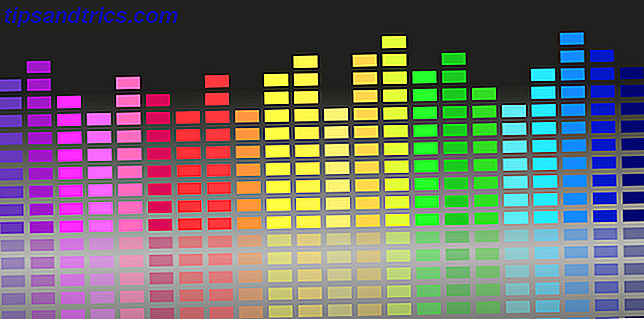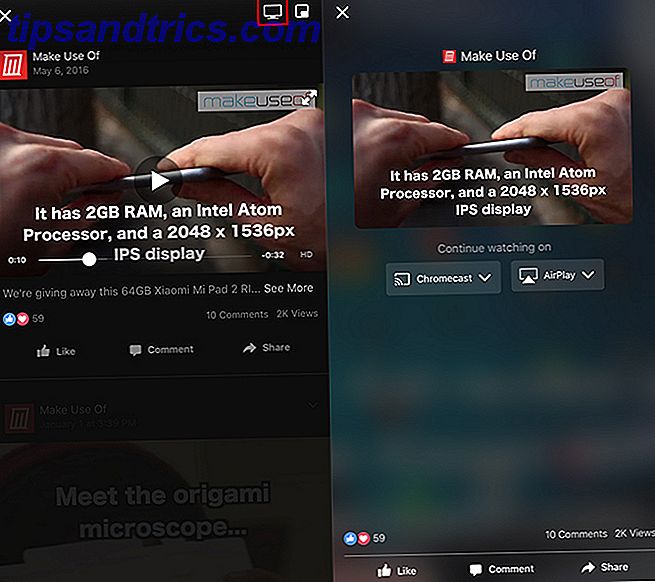Si ejecuta su propio sitio web o blog auto alojado, es una buena idea tener un correo electrónico que comparta su dominio. Esto le dará credibilidad adicional a su sitio web y dejar en claro que las personas se están comunicando con usted en su calidad de webmaster en lugar de comunicarse con usted personalmente.
Si ejecuta su propio sitio web o blog auto alojado, es una buena idea tener un correo electrónico que comparta su dominio. Esto le dará credibilidad adicional a su sitio web y dejar en claro que las personas se están comunicando con usted en su calidad de webmaster en lugar de comunicarse con usted personalmente.
La mayoría de los servidores web configurarán una cuenta de correo electrónico con su dominio en sus servidores, pero esto puede ser un dolor de cabeza. El cliente de correo es a menudo terrible. Esto lo obligará a usar un cliente en su PC o configurar un sistema de envío de correo elaborado. Puede evitar este alboroto configurando un correo electrónico con su dominio en Google Apps.
Regístrese para Google Apps
Visite la página principal de Google Apps for Business para comenzar su aventura. No se preocupe por el subtítulo "por negocios". El servicio es gratuito para hasta diez usuarios y Google no va a verificar si realmente es un negocio.
Haga clic en el botón Prueba gratuita. Primero deberá ingresar cierta información personal, incluida una dirección de correo electrónico actual, que puede ser otra cuenta de Google. Haga clic en Siguiente.

Ahora ingresará la información de su dominio. También puede comprar un dominio si aún no tiene uno. Haga clic en Siguiente.

Seleccione la información de su cuenta, incluido su nombre de usuario, que se utilizará en su dirección de correo electrónico. También deberá ingresar una contraseña y responder el Captcha. A continuación, haz clic en Aceptar y Registrarse. La página siguiente puede demorar un momento en cargarse, así que tenga paciencia.
Y eso es lo básico. Ahora tiene una cuenta de Google Apps registrada en la dirección de correo electrónico que acaba de configurar.
Confirma que eres el dueño del dominio
Ahora que tiene una cuenta configurada, necesita confirmar que es el propietario del dominio. Debería ver el panel de control del administrador, como se muestra a continuación.

Haga clic en "Confirmar que es el propietario del dominio". Se lo dirigirá a una página que incluye un archivo de verificación HTML. Descárguelo y luego súbalo a su servidor web como lo haría con cualquier otro archivo. Si no tiene acceso FTP para cargar archivos, ahora es un buen momento para consultar los archivos de ayuda de su host web y descargar un cliente FTP gratuito. Los 3 mejores clientes FTP gratis para Windows Los 3 mejores clientes FTP gratuitos para Windows FTP son útiles método de intercambio de archivos y el método de ir a cargar archivos a un host web. Aquí están los mejores clientes de FTP que puede obtener de forma gratuita. Lee mas . Asegúrese de cargar el archivo en una carpeta accesible públicamente, no en una carpeta FTP o en una carpeta de base de datos.

Luego, confirme su dominio abriendo el archivo que cargó en su navegador. Debería ver un texto que diga "google-site-verification" y algunos caracteres después de eso. Ahora haz clic en Verificar. Debería recibir un mensaje diciendo que su dominio fue verificado con éxito. Haga clic en el enlace continuar para volver al panel de administración.
Configurar el acceso móvil

El siguiente paso que muestra Google es agregar personas a la cuenta de aplicaciones. Sin embargo, esta no es una parte crítica para que tu correo electrónico funcione, por lo que vamos a saltar al siguiente paso. Eso es dirigir el correo electrónico a su nueva cuenta de Google Apps.
Haga clic en el enlace "Correo electrónico directo al correo de Google Apps". Se te dirigirá a través de algunos pasos, incluido el acceso móvil. Preste mucha atención a la parte de acceso móvil si tiene la intención de utilizar su correo electrónico de Google Apps en un teléfono inteligente. Estos pasos son diferentes para cada sistema operativo móvil con el que desee acceder a la cuenta de correo electrónico.
Configurar registros MX
Ahora el último paso es configurar los grabadores MX de su correo electrónico. Esto dirigirá el correo electrónico enviado a su dominio a los servidores de Google. Si no sigue este paso, su correo electrónico simplemente se enviará a su proveedor de alojamiento web y no se enviará a Google Apps.
El método utilizado para actualizar los registros MX dependerá de su servidor web. Muchos, incluido el mío, usan cPanel, así que lo usaré como explicación.
Primero necesita iniciar sesión en cPanel yendo a www.yourdomain.com/cpanel. Su proveedor de alojamiento web debería haber configurado una contraseña para cPanel: si no conoce su información de inicio de sesión, tendrá que restablecer su contraseña o ponerse en contacto con el soporte de su proveedor de alojamiento web.

Una vez que haya iniciado sesión, busque el icono de Entrada MX en la sección Correo y haga clic en él. Esto lo llevará a la página principal de entrada de MX. Habrá un menú desplegable de Dominio. Ábrelo, luego selecciona el dominio que estás configurando. Espere un momento para que la página se actualice.
Verás algunas nuevas opciones. El primero de ellos es el enrutamiento de correo electrónico. Seleccione el botón de intercambio de correo remoto. Desplácese hacia abajo para Agregar nuevo registro e ingrese el valor "1" en el campo Prioridad y ASPMX.L.GOOGLE.COM en el campo Destino, luego haga clic en el botón Agregar nuevo registro. Repita hasta que sus registros se ajusten a la tabla en la página de ayuda de valores de registro MX de Google.
A continuación, haga clic en editar junto a su registro MX existente, que se archivará debajo de su nombre de dominio. Cambie la prioridad a 15 y luego haga clic en Editar. Cuando hayas terminado, debería verse así.

Ahora envíe un correo electrónico de prueba a su correo electrónico de Google Apps para confirmar que el registro se modificó correctamente. Debería pasar casi al instante.
Recuerde, estas son pautas para una implementación de cPanel, que se usa comúnmente pero que no se implementa en todos los servidores web. Lo básico que debes recordar es esto.
- Encuentra dónde están alteradas las grabadoras MX
- Ingrese los registros MX detallados en la página de ayuda de Google
- Asegúrese de que cualquier registro previamente existente tenga un número de prioridad más alto, esté apagado o se elimine. Prefiero cambiar su prioridad para que pueda habilitarse fácilmente si se desea.
Conclusión
Esperamos que esta información te ayude a configurar una cuenta de correo electrónico de Google Apps. Los registros MX son, por supuesto, la parte más difícil de enredar, pero no es ciencia espacial. Si no puede averiguar dónde se supone que debe cambiar las grabadoras MX en su servidor web, envíe un correo electrónico a su soporte o consulte sus preguntas frecuentes. Deben poder dirigirte al menú correcto, y el problema es tan común que es posible que ya tengan una solución ingresada en la base de conocimiento del cliente.